在使用电脑时,我们经常需要使用浏览器来上网浏览网页。有时候,我们希望将某个浏览器设置为默认浏览器,这样每次打开链接或者网页时,都会自动使用我们所设置的默认浏览器。本文将教你如何简单地设置电脑浏览器为默认浏览器。
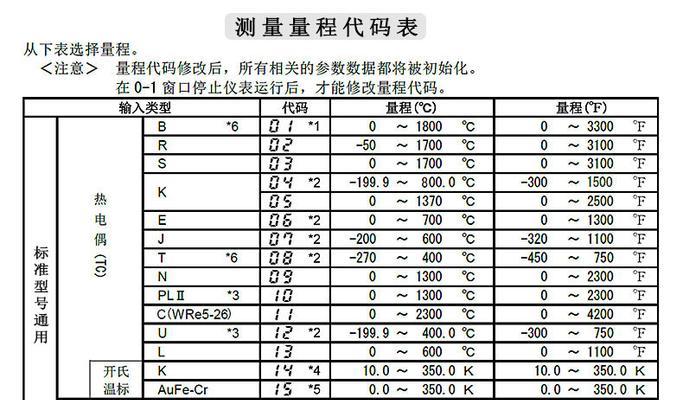
检查已安装的浏览器
打开电脑设置界面
进入“应用”设置页面
找到“默认应用”选项
选择“Web浏览器”设置
点击“更改”
选择你喜欢的浏览器
保存更改并退出设置
设置Chrome为默认浏览器
设置Firefox为默认浏览器
设置Edge为默认浏览器
设置Safari为默认浏览器
设置Opera为默认浏览器
设置其他浏览器为默认浏览器
检查已安装的浏览器
在开始设置电脑浏览器为默认浏览器之前,我们需要确认电脑上已经安装了我们喜欢的浏览器。常见的浏览器包括GoogleChrome、MozillaFirefox、MicrosoftEdge、Safari和Opera等。
打开电脑设置界面
在Windows系统中,点击任务栏左下角的“开始”按钮,然后选择“设置”图标打开电脑设置界面。在Mac系统中,点击屏幕左上角的苹果图标,然后选择“系统偏好设置”。
进入“应用”设置页面
在电脑设置界面中,找到并点击“应用”选项,这一选项一般位于设置界面的顶部或左侧导航栏中。
找到“默认应用”选项
在“应用”设置页面中,找到并点击“默认应用”选项。这一选项通常位于页面的左侧或顶部导航栏中。
选择“Web浏览器”设置
在“默认应用”页面中,找到“Web浏览器”设置,并点击进入该选项的设置页面。
点击“更改”
在“Web浏览器”设置页面中,找到并点击“更改”按钮。这将打开一个包含已安装浏览器列表的窗口。
选择你喜欢的浏览器
在弹出的窗口中,选择你喜欢的浏览器。可以通过滚动列表、点击浏览器名称或者直接搜索来找到你想要设置为默认浏览器的浏览器。
保存更改并退出设置
选择完浏览器后,点击保存或者应用设置的按钮,然后退出电脑设置界面。你已经成功地将电脑浏览器设置为默认浏览器了。
设置Chrome为默认浏览器
如果你选择的是GoogleChrome浏览器,可以按照以下步骤进行设置。打开Chrome浏览器,在右上角点击菜单图标(三个竖点),选择“设置”选项。在设置页面中,向下滚动并找到“默认浏览器”选项,点击“设为默认”按钮即可将Chrome设置为默认浏览器。
设置Firefox为默认浏览器
如果你选择的是MozillaFirefox浏览器,可以按照以下步骤进行设置。打开Firefox浏览器,在右上角点击菜单图标(三个横线),选择“选项”选项。在选项页面中,点击“常规”标签,在“默认浏览器”一栏点击“检查现在”按钮,然后点击“是”按钮即可将Firefox设置为默认浏览器。
设置Edge为默认浏览器
如果你选择的是MicrosoftEdge浏览器,可以按照以下步骤进行设置。打开Edge浏览器,在右上角点击菜单图标(三个点),选择“设置”选项。在设置页面中,向下滚动并找到“默认浏览器”选项,点击“将Edge设为默认浏览器”按钮即可将Edge设置为默认浏览器。
设置Safari为默认浏览器
如果你选择的是Safari浏览器,可以按照以下步骤进行设置。打开Safari浏览器,在菜单栏中点击“Safari”,然后选择“偏好设置”选项。在偏好设置页面中,点击“常规”标签,在“默认的Web浏览器”一栏中选择你的Safari版本即可将Safari设置为默认浏览器。
设置Opera为默认浏览器
如果你选择的是Opera浏览器,可以按照以下步骤进行设置。打开Opera浏览器,在右上角点击菜单图标(Opera标志),选择“设置”选项。在设置页面中,向下滚动并找到“默认浏览器”选项,点击“使Opera成为默认浏览器”按钮即可将Opera设置为默认浏览器。
设置其他浏览器为默认浏览器
如果你选择的是其他浏览器,可以按照类似的步骤进行设置。不同浏览器的具体设置方法可能会略有不同,但通常都可以在浏览器的设置页面中找到“默认浏览器”选项。
通过以上简单的设置步骤,你可以轻松地将电脑浏览器设置为默认浏览器。选择你喜欢的浏览器,享受更便捷的上网体验吧!
如何将浏览器设置为默认浏览器
在电脑上,浏览器是我们日常上网、查找信息、观看视频等最常用的工具之一。然而,有时我们可能希望将某个特定的浏览器设置为我们的默认浏览器,以便更方便地打开链接和文件。本文将为您介绍如何设置电脑浏览器为默认浏览器,提供简便的步骤和方法,让您轻松完成设定。
了解默认浏览器
默认浏览器是指在点击链接或打开文件时,电脑自动调用的浏览器程序。每个操作系统都有一个默认浏览器设置,以确保用户可以直接打开链接或文件。
选择合适的浏览器
在设置默认浏览器之前,您需要选择一个合适的浏览器。常见的浏览器包括谷歌浏览器、火狐浏览器、微软Edge等。根据个人需求和偏好,选择一个适合自己的浏览器。
Windows系统下设置默认浏览器
在Windows系统下,您可以通过以下步骤设置默认浏览器。点击开始菜单,选择“设置”选项。在设置窗口中找到“应用”选项,并点击进入。接下来,在左侧导航栏中选择“默认应用”,在右侧找到“Web浏览器”选项。点击后,系统将列出已安装的浏览器,您可以选择您希望设为默认的浏览器。
macOS系统下设置默认浏览器
在macOS系统下,您可以通过以下步骤设置默认浏览器。点击屏幕左上角的苹果图标,选择“系统偏好设置”。在系统偏好设置窗口中找到“通用”选项,并点击进入。接下来,在“默认的web浏览器”部分,您可以看到当前默认的浏览器,并通过下拉菜单选择您希望设为默认的浏览器。
Linux系统下设置默认浏览器
在Linux系统下,设置默认浏览器的方法可能因不同发行版而有所差异。一般而言,您可以通过在终端中运行特定命令来更改默认浏览器。具体命令和参数可以参考您所使用Linux发行版的官方文档或社区论坛。
iOS设备上设置默认浏览器
在iOS设备上,您可以通过以下步骤设置默认浏览器。打开“设置”应用,滚动并找到您安装的浏览器应用。点击您希望设为默认浏览器的应用,在应用详细信息页面中,找到“默认浏览器应用”选项,点击选择即可。
Android设备上设置默认浏览器
在Android设备上,您可以通过以下步骤设置默认浏览器。打开“设置”应用,滚动并找到“应用”或“应用管理器”选项。在应用列表中找到您希望设为默认浏览器的应用,并点击进入。接下来,在应用详细信息页面中,找到“默认应用”或“默认设置”,点击选择“浏览器”选项,并选择您希望设为默认的浏览器。
设置完成后的效果
一旦您成功将浏览器设置为默认浏览器,电脑或移动设备上打开链接和文件时,系统将自动调用您设定的浏览器进行展示。这样,您就能更方便地使用您钟爱的浏览器进行上网和浏览了。
常见问题与解决方法
有时,在设置默认浏览器的过程中,您可能会遇到一些问题,比如无法找到默认浏览器选项、设置无法生效等。针对这些问题,您可以尝试重新启动设备、更新操作系统或浏览器版本,或者查阅相关技术文档以获取更多解决方法。
备选浏览器的设置方法
如果您希望在不同的情境下使用不同的浏览器,例如工作环境和娱乐环境,您可以通过设置备选浏览器来实现。具体设置方法可以参考各个浏览器的官方文档或社区论坛。
注意事项与建议
在设置默认浏览器时,建议您在选择和更改默认浏览器之前先了解相关操作系统和浏览器的版本要求和兼容性问题。定期检查并更新浏览器和操作系统是保持安全性和稳定性的重要措施。
应对特殊情况的解决方案
有时,某些软件或应用可能会自动更改默认浏览器设置。如果您发现默认浏览器设置被更改,您可以通过前面介绍的设置方法重新设定默认浏览器。
如何恢复默认设置
如果您希望恢复默认的浏览器设置,您可以回到默认应用设置页面,并选择系统默认提供的浏览器作为您的默认浏览器。
设置默认浏览器的好处
将浏览器设置为默认浏览器,可以提高工作效率,方便快捷地打开链接和文件。通过设定备选浏览器,您还可以在不同场景下自由切换浏览器,满足不同需求。
设置浏览器为默认浏览器是一个简单但实用的操作,能够使您更便捷地享受上网和浏览的乐趣。根据您使用的设备和操作系统,通过简单的步骤,您就可以轻松地将喜爱的浏览器设为默认,提升您的上网体验。记得随时关注并更新您使用的浏览器和操作系统,以确保安全性和兼容性。
标签: #空调代码









